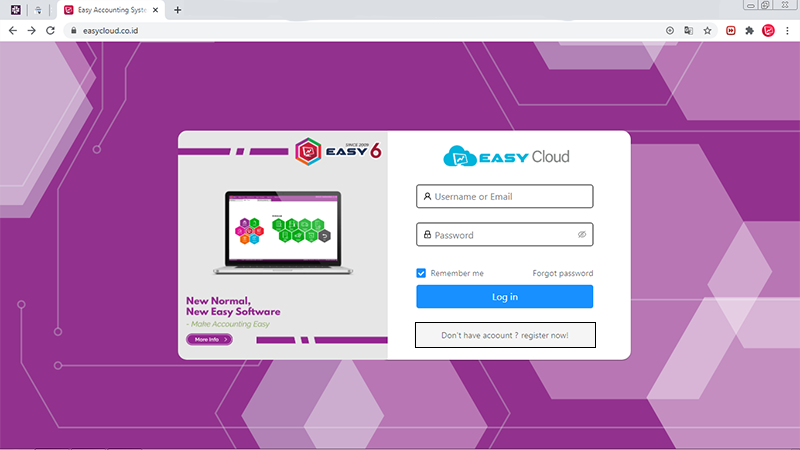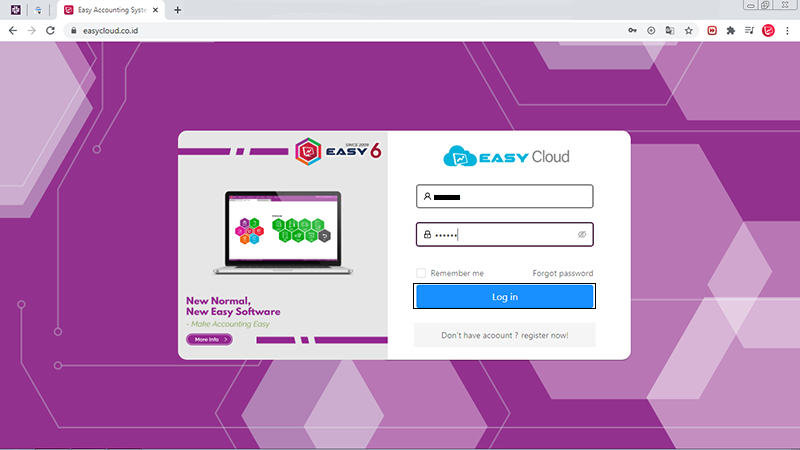Cara & Tutorial Lengkap Menambah User Easy Cloud

Pengguna atau User Easy Cloud merupakan user atau pengguna yang di berikan hak akses untuk dapat mengakses database tertentu di Easy Cloud. Pengguna atau user yang tidak di daftarkan atau di beri akses oleh admin database tidak akan dapat mengakses database tersebut.
Berikut cara menambah pengguna atau user di database Easy cloud:
- Login ke www.easycloud.co.id
- Kemudian pilih database yang ingin di tambahkan pengguna atau user tambahan
- lalu klik icon setting
 yang ada pada database lalu pilih Tambah Pengguna
yang ada pada database lalu pilih Tambah Pengguna

- Lalu kita akan mendapati pop up Tambah Pengguna, tambahkan email pengguna atau user baru di kolom Email Pengguna Baru lalu pilih tipe akses dengan pilihan berikut:
- Operator
Level Pengguna yang mempunyai akses lebih sedikit dibandingkan level ADMINISTRATOR dan SUPERVISOR, dan masih dapat diatur akses yang ingin disesuaikan. - Supervisor
Level Pengguna yang dapat mengakses semua modul,fitur,laporan dan pengaturan lainnya di database secara terbatas, dan masih dapat diatur akses yang ingin disesuaikan. - Administrator
Level Pengguna tertinggi yang dapat mengakses semua modul,fitur, laporan dan pengaturan lainnya di database secara penuh.
- Operator

- Jika sudah klik tombol OK dan email sudah berhasil kita tambahkan.

- Selanjutnya permintaan penambahan user wajib di approve atau di terima oleh si pemilik email atau user yang kita tambahkan.
- Caranya buka email kita, maka kita akan menerima email dari noreplay@easycloud.co.id, pada email tersebut di lampirkan usernam dan password untuk login di ke www.easycloud.co.id, setelah itu kita harus mengaktifkan akun tersebut dengan mengklik tombol Aktifkan Sekarang.

- Lalu muncul informasi penambahan User berhasil dan username dan password sudah dapat digunakan untuk login di situs www.easycloud.co.id dan dapat di gunakan untuk mengakses database yang diberi hak akses.






































 Sebelum berlangganan kami informasikan sedikit mengenai Database dan user yang akan kita gunakan untuk mengakses Easy Cloud. Paket starter pak Easy Cloud terdiri dari :
Sebelum berlangganan kami informasikan sedikit mengenai Database dan user yang akan kita gunakan untuk mengakses Easy Cloud. Paket starter pak Easy Cloud terdiri dari : Total harga berikut adalah harga berlangganan starter pack 1 Database + 2 User yang merupakan DB yang kita buat tadi. Pada halaman ini kita juga dapat melihat beberapa informasi seperti :
Total harga berikut adalah harga berlangganan starter pack 1 Database + 2 User yang merupakan DB yang kita buat tadi. Pada halaman ini kita juga dapat melihat beberapa informasi seperti :